• Filed to: Editar arquivos PDF
Hoje, os ficheiros PDF são o tipo de documento mais comum na internet. Este format permite a qualquer pessoa com um Sistema operative ler e abrir um documento com facilidade. O único problema é que o PDF não é geralmente um format editável pelo que voçê não pode inserir imagens nos ficheiros. Voçê irá descobrir que cria documentos em PDF e tem de fazer mudanças porque pode esquecer de adicionar imagens. Felizmente, voçê está ainda capaz de corrigir isto se estiver a usar uma ferramenta que pode inserir imagens em PDFs. Sim, tudo mudou porque o PDFelement Pro irá permitir-lhe fazer quaisquer ajustamentos que deseje. Não só poderá editar o texto e adicionar marcas ao ficheiro PDF, voçê estará também a ter a oportunidade para inserir uma imagem num PDF.
Tudo mudou com o editor de ficheiros PDF para Mac - PDFelement Pro para Mac. Agora voçê pode não apenas editar texto e marcas ao seu ficheiro PDF, mas é também capaz de inserir imagens no PDF no Mac.
Esta ferramenta professional é indispensável como se trata de inserir imagens em ficheiros PDF. Também é simples e fácil de utilizar, e pode usá-lo para inserir imagens sem esforço.

Quer saber mais sobre como inserir imagens em PDF? Apenas necessita de proseguir para o guia seguinte que lhe irá ensinar como fazer isso utilizando o PDFelement Pro para Mac.
Após obter o programa de edição de PDF, abra o ficheiro de PDF ao qual deseja adicionar as imagens. Para fazer isto, poderá clicar no botão "Open File" ao fundo, do lado esquerdo do ecrã. Alternativamente, voçê pode também clicar a área a branco na primeira janela e depois arrastar o seu PDF para o programa.

Clique o botão "Edit" na barra de ferramentas do topo, então verá o botão "Add Image". Clique para lhe adicionar uma imagem que goste ao documento PDF. A partir daqui, voçê pode inserir imagens locais (imagens no seu computador) diretamente no ficheiro PDF para Mac. Mas a diversão não termina por ai. Voçê pode editar, remover, e alterar a dimensão das imagens e bem assim do seu documento PDF.
Para aceder a mais opções de edição de imagem, voçê pode clicar "Edit" e depois clicar duas vezes na imagem alvo. Então o outrora não editável format de ficheiro, o PDF, é agora totalmente editável com um programa de edição de PDF.
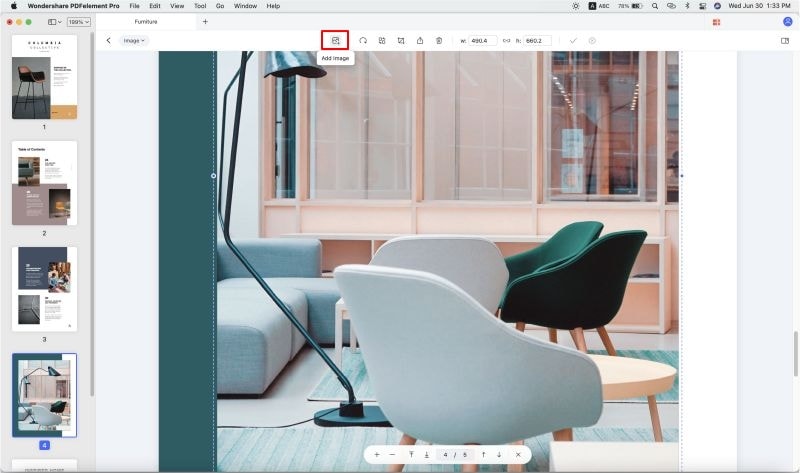
Se está a usar um sistema Windows, o editor PDFelement Pro é mesmo para si. O programa pode ajudá-lo a inserir imagens e texto em ficheiros PDF e isso adiciona 5 estrelas ao seu desempenho. O PDFelement Pro permite fazer quaiquer ajustamentos que deseje. Voçê pode divider, fundir, extrair, ou apagar páginas PDF, comprimir o documento para um format mais pequeno e converter PDFs para outros formatos populares com precisão. As características do PDFelement Pro não estão limitadas ao que aqui se refere. Obtenha-o imediatamente e explore as funcionalidades deste fabuloso programa.
Obtenha o PDFelement Pro e siga este guia simples para modificar e adicionr imagens com facilidade.
Após obter o editor PDF, voçê pode prosseguir o ficheiro ou documento ao qual está a adicionar imagens. Para importar o seu documento PDF, voçê pode clicar o botão "Abrir" para pesquisar ficheiros no seu computador.

Quando voçê abre um programa, voçê deve ver ferramentas de edição no topo da barra. Procure por "Edit" e começe. Após fazer isso, já está preparado para inserir qualquer imagem diretamente no seu ficheiro PDF clicando "Add Image".

Extraia imagens a partir de PDF: Deseja extrair uma imagem ou todas as imagens de um documento PDF? Siga para aprender detalhadamente como o fazer.
PDF Image Extractor para Mac: Conheçe tudo sobre o PDF Image Extractor? Aqui temos mais informação sobre este programa.
Laura Ramos
staff Editor